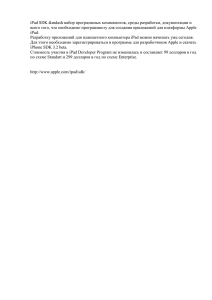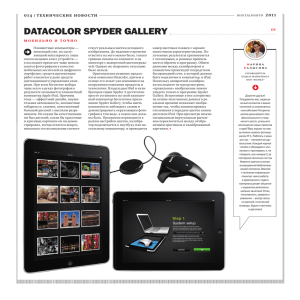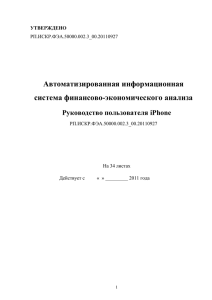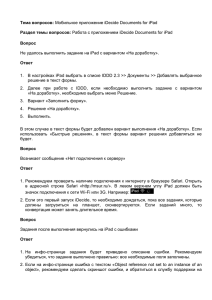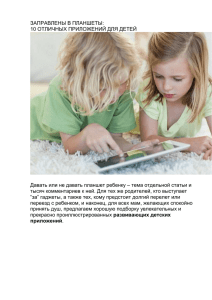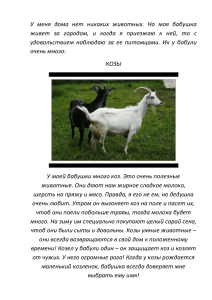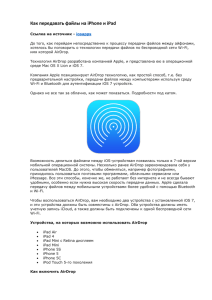Установка «iМониторинг для iPad
реклама
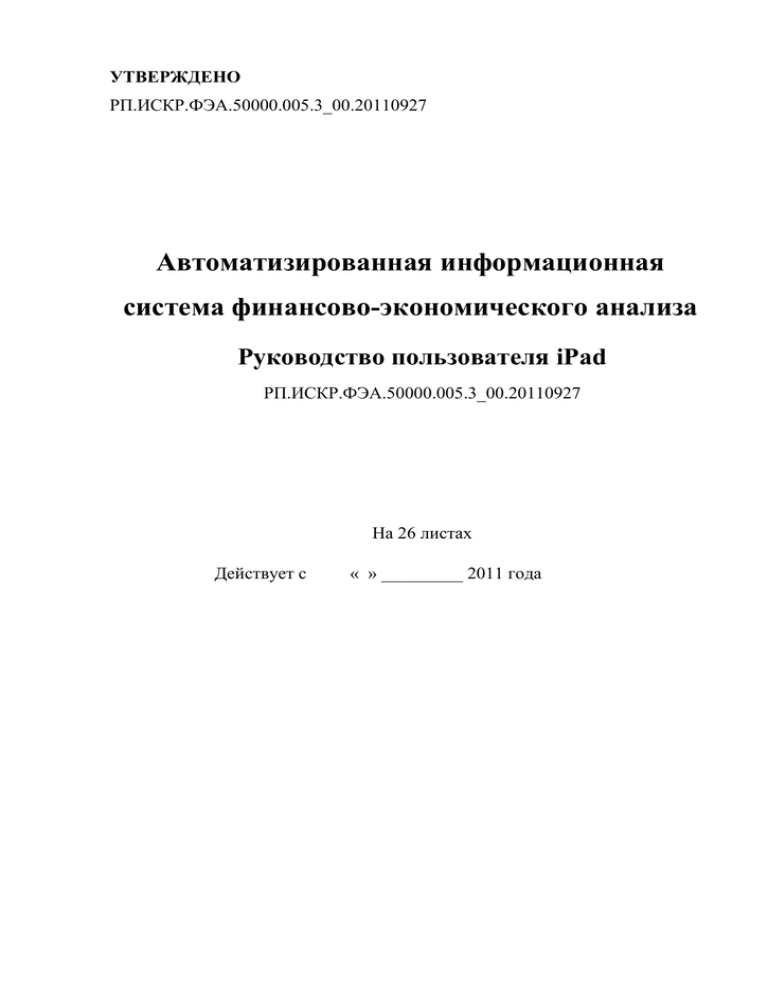
УТВЕРЖДЕНО РП.ИСКР.ФЭА.50000.005.3_00.20110927 Автоматизированная информационная система финансово-экономического анализа Руководство пользователя iPad РП.ИСКР.ФЭА.50000.005.3_00.20110927 На 26 листах Действует с « » _________ 2011 года НПО Криста Руководство РП.ИСКР.ФЭА.50000.006.001.20101113 пользователя iPad Автоматизированная информационная Лист 2/33 система финансово-экономического анализа РУКОВОДСТВО ПОЛЬЗОВАТЕЛЯ IPAD Назначение ..................................................................................................................... 2 Контакты и техническая поддержка ............................................................................ 2 Установка приложения .................................................................................................. 2 3.1 Установка приложения в сети магазинов re:Store ............................................... 3 3.2 Установка приложения без использования компьютера .................................... 4 3.3 Установка «iМониторинг для iPad» с использованием персонального компьютера ............................................................................................................................... 7 4. Настройка приложения ............................................................................................... 14 4.1 Кэш и автономная работа .................................................................................... 16 5. Запуск приложения ...................................................................................................... 19 6. Просмотр отчетов ........................................................................................................ 20 6.1 Выбор раздела ....................................................................................................... 20 6.2 Порядок и состав разделов .................................................................................. 21 6.3 Варианты отображения отчетов .......................................................................... 21 6.4 Работа со списком отчетов .................................................................................. 28 6.5 Сортировка данных по возрастанию и убыванию ............................................ 30 6.6 Отображение подсказки в диаграмме ................................................................. 32 6.1 Ссылки на официальные сайты ........................................................................... 32 1. 2. 3. 1. Назначение Часть аналитических отчетов автоматизированной информационной системы финансово-экономического анализа (далее по тексту АИС ФЭА) разработана для мобильных устройств. Отчеты можно просматривать с помощью iPhone, iPod Touch или iPad. Для просмотра аналитических отчетов разработано приложение «iМониторинг». Для общего доступа опубликована и постоянно обновляется информация об исполнении бюджетов всех субъектов РФ, о трансфертах из Федеральных фондов в бюджеты субъектов РФ и другая информация из открытых официальных источников (Минфин РФ, Казначейство России). Приложение оперативно отражает данные из автоматизированных систем, функционирующих в организации, в том числе сведения об исполнении бюджета, целевых программах, государственных закупках, бюджетных учреждениях, отраслях экономики и пр. 2. Контакты и техническая поддержка НПО «Криста» www.krista.ru fm@krista.ru fmhelp@krista.ru 8 (4855) 29-17-50 8 (4855) 29-17-51 Страница с информацией о приложении http://www.krista.ru/products/FM/iPhone Форум пользователей http://www.krista.ru/forum/viewforum.php?f=23 3. Установка приложения Приложение «iМониторинг» размещено в iTunes Store в разделе «Finance» и его можно скачать и установить на iPad бесплатно. стр. 2 НПО Криста Руководство РП.ИСКР.ФЭА.50000.006.001.20101113 пользователя iPad Автоматизированная информационная Лист 3/33 система финансово-экономического анализа 3.1 Установка приложения в сети магазинов re:Store Для установки приложения на ваш iPad вы можете обратиться в магазин сети re:Store (Apple Premium Reseller http://www.re-store.ru/). В сеть магазинов re:Store входит более 50 магазинов в 17 городах России и в Казахстане. Адрес ближайшего магазина вы можете узнать на сайте http://www.re-store.ru/shops или по телефону горячей линии 8-800-700-1944. Сотрудники магазина осуществляют консультационные услуги для руководителей и сотрудников органов власти, предприятий и организаций по их просьбам, в том числе: консультации по использованию iPad; обновление прошивки iPad до последней версии; регистрацию учетной записи пользователя Apple для iTunes; установку бесплатного приложения «iМониторинг». стр. 3 НПО Криста Руководство РП.ИСКР.ФЭА.50000.006.001.20101113 пользователя iPad Автоматизированная информационная Лист 4/33 система финансово-экономического анализа 3.2 Установка приложения без использования компьютера 1. Запустите App Store - виртуальный магазин компании Apple. стр. 4 НПО Криста Руководство РП.ИСКР.ФЭА.50000.006.001.20101113 пользователя iPad Автоматизированная информационная Лист 5/33 система финансово-экономического анализа 2. Перейдите в поле поиска. В появившейся строке поиска введите имя искомого приложения «iМониторинг» и нажмите кнопку «Найти». Если приложение уже найдено, выберите его из списка. 3. Нажмите на найденное приложение «iМониторинг для iPad». Появится информация о приложении и стоимость приложения. Приложение «iМониторинг» бесплатное. Нажмите сперва кнопку с надписью «FREE», а потом на этом же месте нажмите кнопку с надписью «INSTALL» (установить). стр. 5 НПО Криста Руководство РП.ИСКР.ФЭА.50000.006.001.20101113 пользователя iPad Автоматизированная информационная Лист 6/33 система финансово-экономического анализа 4. Введите имя учетной записи iTunes и пароль. Вы можете указать созданный нами идентификатор Apple: free-account@mail.ru Пароль: FreeAccount. Но желательно создать свою собственную учетную запись (см. ниже «Получение учетной записи iTunes»). Если покупка делается не в первый раз, имя учетной записи уже будет введено. стр. 6 НПО Криста Руководство РП.ИСКР.ФЭА.50000.006.001.20101113 пользователя iPad Автоматизированная информационная Лист 7/33 система финансово-экономического анализа 5. После завершения процесса загрузки приложение в Вашем устройстве будет готово к работе. На рабочем столе появится ярлык. 3.3 Установка «iМониторинг для iPad» с использованием персонального компьютера 3.3.1 Установка iTunes Для установки программ и добавления новых файлов в iPad/iPhone вам необходимо установить на компьютер программу iTunes. Это может быть Windows-компьютер. Скачать и установить отсюда http://www.apple.com/itunes/download/. 3.3.2 Получение учетной записи iTunes Для загрузки приложений нам потребуется учетная запись в магазине App Store. Для ее получения выполним следующие действия: a. Находим любое бесплатное приложение (например, из списка самых скачиваемых бесплатных приложений «TOP FREE APPS»). Переходим на стр. 7 НПО Криста Руководство РП.ИСКР.ФЭА.50000.006.001.20101113 пользователя iPad Автоматизированная информационная Лист 8/33 система финансово-экономического анализа страницу b. В стр. 8 приложения появившемся окне и выбираем нажимаем «Создать кнопку новую «Get App» учетную запись» НПО Криста Руководство РП.ИСКР.ФЭА.50000.006.001.20101113 пользователя iPad Автоматизированная информационная Лист 9/33 система финансово-экономического анализа c. Нажимаем «Continue» (продолжить). d. Пролистываем лицензионное соглашение и ставим галочку. ОБРАТИТЕ ВНИМАНИЕ! Лицензионное соглашение необходимо пролистать вниз. Нажимаем «Продолжить». Появится форма для заполнения. В ней указываем свой электронный адрес, контрольный вопрос и дату рождения. На момент написания документации все поля должны были заполняться латинскими буквами, кириллица была стр. 9 НПО Криста Руководство РП.ИСКР.ФЭА.50000.006.001.20101113 пользователя iPad Автоматизированная информационная Лист 10/33 система финансово-экономического анализа запрещена. стр. 10 Заполняем форму и нажимаем «Продолжить». НПО Криста Руководство РП.ИСКР.ФЭА.50000.006.001.20101113 пользователя iPad Автоматизированная информационная Лист 11/33 система финансово-экономического анализа e. В следующем окне выбираем способ оплаты «None», указываем имя (First Name), фамилию (Surname), почтовый индекс (Postcode), город (City), произвольный адрес (Address). Все поля должны заполняться английскими буквами. Затем необходимо указать провинцию и номер телефона. Указанный нами способ оплаты «None» позволит получить аккаунт iTunes, не используя кредитную карточку. Такой аккаунт подойдет для покупки бесплатных приложений и музыки (в том числе бесплатного приложения «iМониторинг»). Если Вы хотите получить платный аккаунт, то необходимо выбрать тип кредитной карты и заполнить ее параметры f. Далее на указанный при регистрации адрес электронной почты придет письмо с подтверждением регистрации. Для подтверждения необходимо будет перейти по ссылке, указанной в письме стр. 11 НПО Криста Руководство РП.ИСКР.ФЭА.50000.006.001.20101113 пользователя iPad Автоматизированная информационная Лист 12/33 система финансово-экономического анализа 3.3.3 Установка приложения iМониторинг Имея аккаунт, можно загружать программы из App Store. Получим приложение «iМониторинг для iPad». Последовательность действий: 1. Зайти в iTunes Store и в строке поиска введем «iМониторинг для iPad». Выбрать найденное приложение. 2. стр. 12 Нажать «Free App», начнется загрузка приложения. НПО Криста 3. Руководство РП.ИСКР.ФЭА.50000.006.001.20101113 пользователя iPad Автоматизированная информационная Лист 13/33 система финансово-экономического анализа Чтобы установить программу на устройство, достаточно подключить его к компьютеру и если синхронизация не началась автоматически, запустить ее вручную. Далее установка выполняется аналогично п.3.2 данного руководства. стр. 13 НПО Криста Руководство РП.ИСКР.ФЭА.50000.006.001.20101113 пользователя iPad Автоматизированная информационная Лист 14/33 система финансово-экономического анализа 4. Настройка приложения Настройка приложения «iМониторинг» выполняется в общем меню настроек iPad. Запустите ярлык «Настройки» стр. 14 НПО Криста Руководство РП.ИСКР.ФЭА.50000.006.001.20101113 пользователя iPad Автоматизированная информационная Лист 15/33 система финансово-экономического анализа Для подключения к общедоступному серверу НПО «Криста» с открытой информацией необходимо указать: Логин: guest Пароль: guest Источник: http://imon.krista.ru/ Параметры подключения (для подключения к серверу с индивидуальными данными) необходимо запросить у администраторов системы или у сотрудников НПО «Криста» по адресу fmhelp@krista.ru. Параметр «Автономная работа» можно установить в положение «Включено» или «Выключено». Параметр «Очистить кэш» необходимо установить в положение «Выключено». Параметр «Загрузить кэш» необходимо установить в положение «Выключено». стр. 15 НПО Криста Руководство РП.ИСКР.ФЭА.50000.006.001.20101113 пользователя iPad Автоматизированная информационная Лист 16/33 система финансово-экономического анализа 4.1 Кэш и автономная работа Загруженные отчеты приложение сохраняет в кэш в локальной памяти устройства и при следующей загрузке проверяет, есть ли на сервере более свежая версия отчета. Если на сервере не появились свежие данные, то отображается из кэш-а загруженный ранее отчет. Реализовано для минимизации трафика и времени загрузки. Если для отчета нажать кнопку «Обновить», то будет загружена свежая копия отчета с сервера, даже если отчет уже присутствовал в кэш-е. Можно отключить проверку отчетов на свежесть и всегда показывать отчет из кэш-а. Для активации режима автономной работы в настройках iPad поставьте параметр «Автономная работа» в состояние «Включено». Данный режим позволяет быстро просмотреть отчеты из кэш-а при плохом соединении, не загружая свежие варианты. Если отчет отсутствует в кэш, то он все равно будет запрошен с сервера. Загрузка свежей версии отчета Параметр в состоянии выключено Перевод параметра «Очистить кэш» в состояние «включено» Можно полностью очистить локальный кэш. Для этого в настройках iPad для приложения iМониторинг поставьте параметр «Очистить кэш» в состояние «Включено». При следующей загрузке приложения кэш будет очищен, а параметр вернется в состояние «Отключено». После этой операции в кэш-е не останется отчетов, и все они будут загружаться заново. Можно полностью загрузить локальный кэш отчетов. Для этого в настройках iPad поставьте параметр «Загрузить кэш» в состояние «Включено». При следующей загрузке приложения кэш будет полостью загружен, а параметр вернется в состояние «Отключено». Внимание! Загрузка полного кэш-а отчетов - длительная операция, которая требует загрузки значительного объема трафика, поэтому стоит выполнять ее только при WiFiподключении. При открытии отчетов при выключенном параметре «Автономная работа» может появляться предупреждение о наличии на сервере новых данных. Чтобы загрузить их, стр. 16 НПО Криста Руководство РП.ИСКР.ФЭА.50000.006.001.20101113 пользователя iPad Автоматизированная информационная Лист 17/33 система финансово-экономического анализа необходимо нажать кнопку «Да». Чтобы отложить получение новых данных, необходимо нажать «Позже». При отсутствии подключения к сети в приложении iМониторинг выдается соответствующее предупреждение. стр. 17 НПО Криста стр. 18 Руководство РП.ИСКР.ФЭА.50000.006.001.20101113 пользователя iPad Автоматизированная информационная Лист 18/33 система финансово-экономического анализа НПО Криста Руководство РП.ИСКР.ФЭА.50000.006.001.20101113 пользователя iPad Автоматизированная информационная Лист 19/33 система финансово-экономического анализа 5. Запуск приложения Для запуска приложения нажмите иконку «iМониторинг». стр. 19 НПО Криста Руководство РП.ИСКР.ФЭА.50000.006.001.20101113 пользователя iPad Автоматизированная информационная Лист 20/33 система финансово-экономического анализа 6. Просмотр отчетов 6.1 Выбор раздела После запуска приложение подключается к серверу и отображает разделы, в которых содержаться доступные пользователю отчеты. Движениями пальцев влево-вправо по экрану можно перемещаться по страницам с разделами, каждый из которых имеет название, а так же краткое описание. Для выбора раздела нажмите на соответствующую ему иконку. Информация программе о Переход в режим редактирования состава и порядка разделов Название раздела Краткое описание раздела Лента последних обновлений Лента новостей Под списком разделов находится лента новостей и перечень последних обновлений. По ним можно перемещаться движениями пальцев вверх-вниз. Чтобы обновить новости, необходимо потянуть вниз верхний край соответствующей ленты. В рубрике «Последние обновления» отражается информация о последних сгенерированных отчетах. Под генерацией необходимо понимать формирование отчетов для приложения iМониторинг на основе актуальных данных из автоматизированной стр. 20 НПО Криста Руководство РП.ИСКР.ФЭА.50000.006.001.20101113 пользователя iPad Автоматизированная информационная Лист 21/33 система финансово-экономического анализа информационной системы финансово-экономического анализа. Переход к отчетам можно осуществлять непосредственно из ленты «Последние обновления». Загрузка отчетов осуществляется через Интернет по соединению GPRS, EDGE, 3G или WiFi. В зависимости от скорости соединения загрузка отчета занимает разное время. 6.2 Порядок и состав разделов Для перехода в режим редактирования порядка и состава разделов необходимо нажать на кнопку «Правка». После нажатия на «минус» раздел помещается в секцию удаленных разделов. Для добавления раздела в список необходимо нажать на плюс. Выход из режима редактирования Удаление раздела Секция удаленных разделов Добавление раздела Для изменения порядка необходимо пальцем удерживать несколько секунд название раздела, а затем, не отрывая пальца от экрана, переместить его в нужное место. Чтобы зафиксировать изменение списка, необходимо нажать на кнопку «Готово». 6.3 Варианты отображения отчетов Каждый из отчетов может отображаться в оригинальном и детализированном варианте. стр. 21 НПО Криста Руководство РП.ИСКР.ФЭА.50000.006.001.20101113 пользователя iPad Автоматизированная информационная Лист 22/33 система финансово-экономического анализа «Оригинальный» вариант содержит основную и краткую информацию, занимает один экран на странице. Детализировать Действия отчетом с Заголовок отчета Возврат страницам разделами к с Для возврата к полному списку разделов необходимо нажать кнопку «Домой». Для обновления или публикации отчета необходимо выбрать соответствующее действие, нажав кнопку «Действия с отчетом». Для перехода к детализированному варианту отчета необходимо нажать кнопку «Детализировать». стр. 22 НПО Криста Руководство РП.ИСКР.ФЭА.50000.006.001.20101113 пользователя iPad Автоматизированная информационная Лист 23/33 система финансово-экономического анализа «Детализированный» вариант отчета содержит более подробную информацию и может прокручиваться сверху вниз. Для возврата к оригинальному варианту необходимо выключить кнопку детализации. Возврат к оригинальному варианту В некоторых разделах оригинальный отчет может иметь несколько детализированных вариантов. В этом случае кнопка «Детализировать» будет находиться рядом с той областью отчета, которая может быть детализирована. стр. 23 НПО Криста Руководство РП.ИСКР.ФЭА.50000.006.001.20101113 пользователя iPad Автоматизированная информационная Лист 24/33 система финансово-экономического анализа Детализировать Для возврата из детализированного варианта отчета в оригинальный пользователю необходимо нажать кнопку «Назад». стр. 24 НПО Криста Руководство РП.ИСКР.ФЭА.50000.006.001.20101113 пользователя iPad Автоматизированная информационная Лист 25/33 система финансово-экономического анализа Возврат к оригинальному варианту Переход на детализированный вариант может производиться по нажатию на наименование территории/главного распорядителя/иной сущности, выводимой в отчет. стр. 25 НПО Криста Руководство РП.ИСКР.ФЭА.50000.006.001.20101113 пользователя iPad Автоматизированная информационная Лист 26/33 система финансово-экономического анализа Ссылка на детализацию Детализированный вариант отчета может быть представлен в виде всплывающих окон. стр. 26 НПО Криста Руководство РП.ИСКР.ФЭА.50000.006.001.20101113 пользователя iPad Автоматизированная информационная Лист 27/33 система финансово-экономического анализа Чтобы перейти на оригинальный вариант отчета, необходимо нажать на его область. стр. 27 НПО Криста Руководство РП.ИСКР.ФЭА.50000.006.001.20101113 пользователя iPad Автоматизированная информационная Лист 28/33 система финансово-экономического анализа 6.4 Работа со списком отчетов Для просмотра списка отчетов, содержащихся в данном разделе, необходимо нажать кнопку «Отчеты» на панели инструментов. Открытие списка отчетов Набор отчетов для каждого раздела может быть разным. Рассмотрим, как частный случай, выбор отчетов других субъектов РФ. Чтобы выбрать другой субъект и посмотреть его данные, необходимо нажать кнопку «Отчеты» на панели инструментов, выбрать название субъекта из списка и применить изменения настроек. Если требуется определенный субъект - ставится галочка слева от названия, чтобы выбрать все субъекты – необходимо нажать левую кнопку внизу списка, последующую - чтобы снять общее выделение. Можно выполнять поиск субъекта по имени. Для этого необходимо нажать кнопку «Отчеты» на панели инструментов, далее на поле поиска, ввести первые буквы имени (части имени) субъекта. В результате появится список субъектов. Для выбора других доступных параметров отчета, поиск, выбор, их применение производится аналогично выбору субъекта. стр. 28 НПО Криста Руководство РП.ИСКР.ФЭА.50000.006.001.20101113 пользователя iPad Автоматизированная информационная Лист 29/33 система финансово-экономического анализа Выбор параметров отчета Применить изменения Поиск параметра Выбрать название Выбрать все Снять выбор всех Отображать только выделенные Инвертировать выделение стр. 29 НПО Криста Руководство РП.ИСКР.ФЭА.50000.006.001.20101113 пользователя iPad Автоматизированная информационная Лист 30/33 система финансово-экономического анализа Второй вариант выбора параметров – перевести iPad в вертикальное состояние. Список редактируется на основании предыдущего описания. 6.5 Сортировка данных по возрастанию и убыванию Для того чтобы выполнить сортировку данных таблицы по возрастанию или убыванию, нажмите на заголовок колонки, по которой необходимо выполнить сортировку (например, «Темп роста»). Для того чтобы поменять порядок сортировки, нажмите заголовок колонки повторно. стр. 30 НПО Криста Руководство РП.ИСКР.ФЭА.50000.006.001.20101113 пользователя iPad Автоматизированная информационная Лист 31/33 система финансово-экономического анализа Сортировка данных Для того чтобы вернуть отчет в первоначальный вид – необходимо встряхнуть iPad. стр. 31 НПО Криста Руководство РП.ИСКР.ФЭА.50000.006.001.20101113 пользователя iPad Автоматизированная информационная Лист 32/33 система финансово-экономического анализа 6.6 Отображение подсказки в диаграмме Если требуется посмотреть детальные данные по определенному элементу диаграммы, нажмите на нужный элемент диаграммы, в результате чего отобразится подсказка, содержащая данные по этому элементу. 6.1 Ссылки на официальные сайты Гербы субъектов РФ во многих отчетах являются ссылками на официальные сайты (переход осуществляется по нажатию на герб). стр. 32 НПО Криста стр. 33 Руководство РП.ИСКР.ФЭА.50000.006.001.20101113 пользователя iPad Автоматизированная информационная Лист 33/33 система финансово-экономического анализа